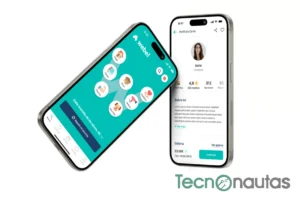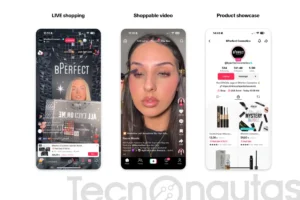Si usted era un usuario de Windows Live Hotmail, sabe que su correo electrónico está ahora en Outlook.com. Puede que se esté preguntando dónde ha desaparecido la función del corrector ortográfico con el cambio.
En cuanto a la corrección ortográfica, Microsoft afirma:
«No hay opción de corrección ortográfica en Outlook.com. Para revisar su ortografía, necesitará usar su navegador web. El corrector ortográfico está disponible en Microsoft Edge, Internet Explorer 10 y versiones posteriores, y en las versiones actuales de Firefox, Chrome y Safari. Compruebe las opciones de su navegador web para obtener más información sobre cómo comprobar la ortografía.»
Afortunadamente, la mayoría de los navegadores web y sistemas operativos tienen ahora correctores ortográficos incorporados. Probablemente hayas visto el corrector ortográfico en acción si publicas mensajes en línea o utilizas un sistema de correo electrónico en línea; aparecerá una línea roja debajo de las palabras que el corrector ortográfico no reconoce.
La mayoría de estas funciones de corrección ortográfica del navegador están activadas de forma predeterminada, por lo que ni siquiera es necesario buscar la forma de activarlas. Sin embargo, si el corrector ortográfico no está habilitado, o si desea deshabilitarlo, aquí hay instrucciones para localizar esos ajustes en los navegadores y sistemas operativos más populares.
Índice de contenidos
Corrector ortográfico en Chrome
Para MacOS, en el menú superior con Chrome abierto, haga clic en Editar> Ortografía y gramática> Revisar ortografía mientras escribe . Se activa cuando aparece una marca de verificación junto a la opción en el menú.
Para Windows:
-
En la esquina superior derecha de la ventana del navegador, haga clic en los tres puntos verticales para abrir el menú.
-
Haga clic en Configuración en el menú.
-
Desplácese hacia abajo en la ventana Configuración y haga clic en Avanzado .
-
Desplácese hacia abajo hasta la sección Idioma y haga clic en Corrector ortográfico .
-
Junto al idioma en el que desea que se realice el corrector ortográfico, como Inglés, haga clic en el modificador . Se moverá a la derecha y se pondrá de color azul cuando esté activado.
Corrector ortográfico en MacOS y Safari
Muy similar a Chrome, en el menú superior con Safari abierto, haz clic en Editar> Ortografía y gramática> Revisar ortografía mientras escribes . Se activa cuando aparece una marca de verificación junto a la opción en el menú.
El sistema operativo Mac, MacOS, también ofrece funciones de corrección ortográfica. Para ajustarlas, siga estos pasos:
-
Abra la aplicación Preferencias del sistema .
-
Haga clic en Teclado .
-
Haga clic en la ficha Texto .
-
Compruebe las opciones de edición de texto que desea habilitar: Corregir la ortografía automáticamente , Capitalizar palabras automáticamente , y Añadir punto con doble espacio .
Corrector ortográfico en Windows y Microsoft Edge
En un sistema Windows, el navegador Microsoft Edge no revisa la ortografía; la configuración del corrector ortográfico es en realidad una configuración de Windows. Para cambiar esta configuración, siga estos pasos en Windows 10:
-
Abra la ventana Configuración pulsando la tecla Ventana + I .
-
Haga clic en Dispositivos .
-
Haga clic en Escribiendo en el menú de la izquierda.
-
Conmute el interruptor entre las dos opciones disponibles, dependiendo de la que prefiera: Autocorregir palabras mal escritas , y Resaltar palabras mal escritas .
Otras opciones de corrección ortográfica
Los navegadores ofrecen complementos especializados que pueden ampliar las funciones o añadir otras nuevas a su experiencia de navegación. Los plugins de corrección ortográfica y gramatical están disponibles que no sólo pueden detectar errores ortográficos, sino también aconsejarle sobre cómo mejorar la gramática.
Una de ellas es Grammarly. Comprueba la ortografía y la gramática al escribir en un navegador web y se instala como un plugin en los navegadores más populares, como Chrome, Safari y Microsoft Edge.